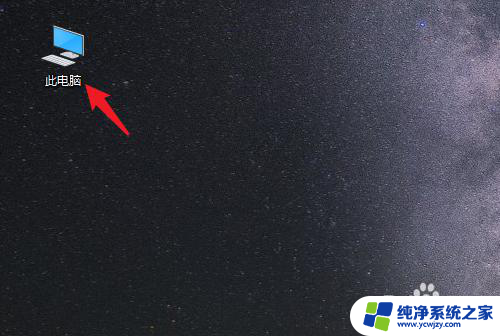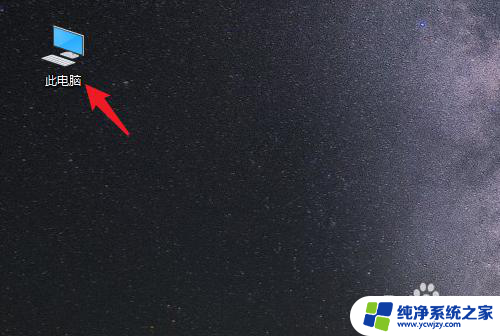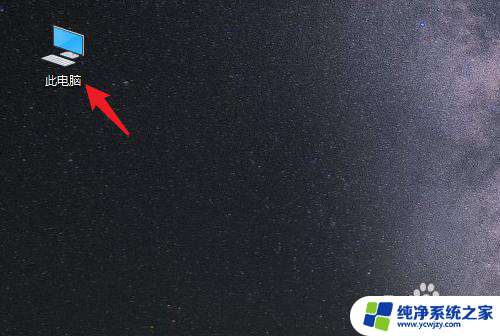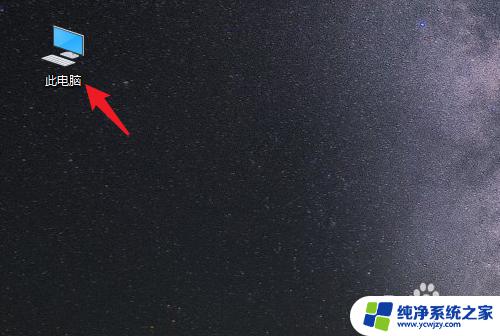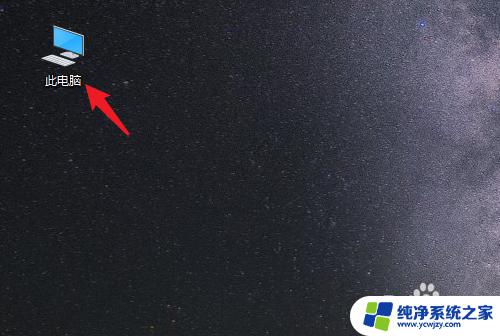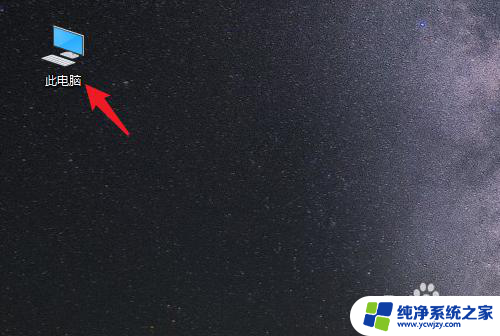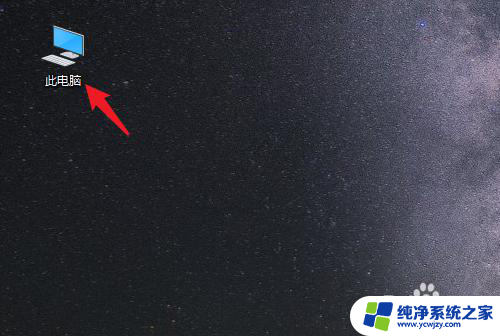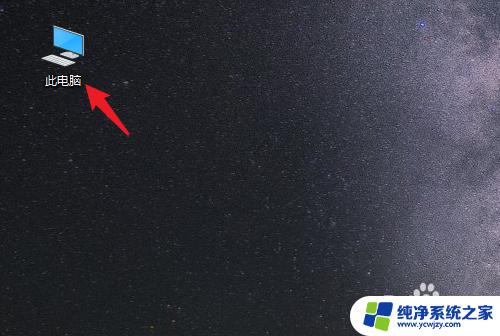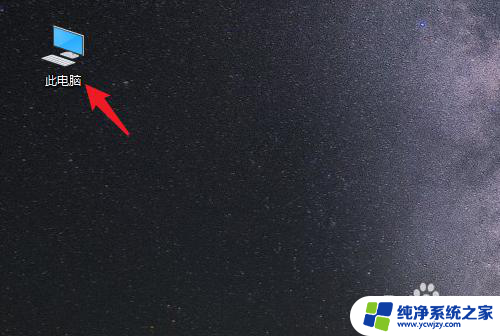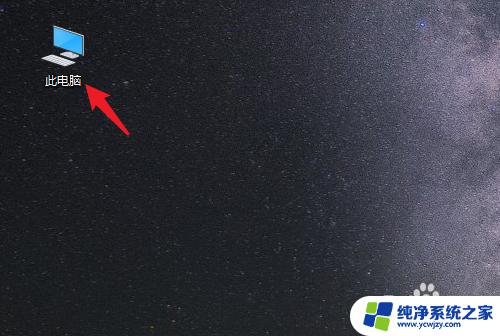怎样把桌面放到d盘 Win10系统如何将桌面文件保存到D盘
更新时间:2023-09-24 13:49:00作者:xiaoliu
怎样把桌面放到d盘,在使用Win10系统时,我们经常需要将一些重要的桌面文件进行备份,以防止数据丢失或系统崩溃的情况发生,而将桌面文件保存到D盘则是一个不错的选择。怎样才能将桌面放到D盘呢?Win10系统提供了简单的操作步骤,只需几个简单的点击,就能将桌面文件迁移到D盘。接下来我们将一步一步地介绍Win10系统中如何将桌面文件保存到D盘,让您轻松备份重要的桌面文件。
具体方法:
1.打开电脑进入系统后,双击【此电脑】进入。

2.进入后,右键点击【桌面】。选择【属性】的选项。
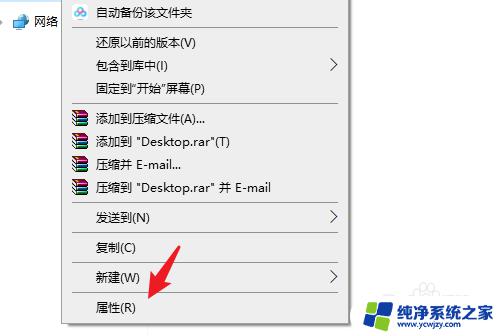
3.点击后,选择上方的【位置】选项。
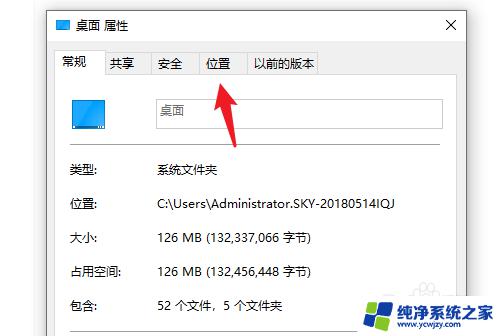
4.进入后,点击下方的【移动】选项。
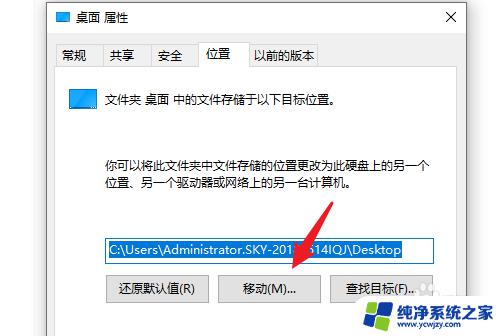
5.点击后,选择D盘的盘符。并新建一个文件夹,点击【选择文件夹】。
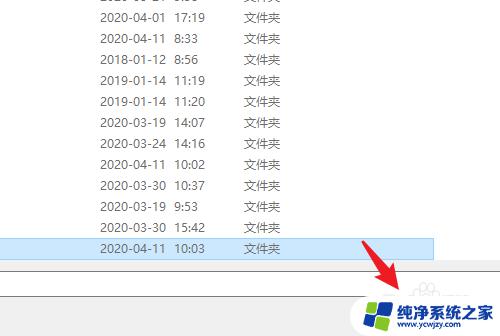
6.点击后,选择下方的【应用】选项。
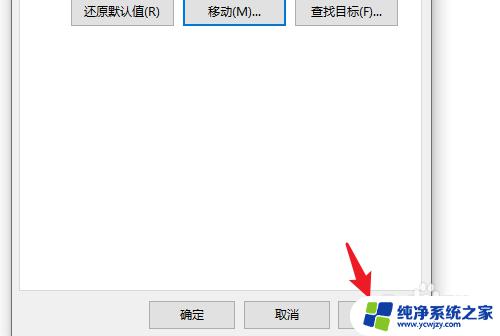
7.在弹出的提示内,点击【是】。即可将桌面文件保存到D盘。
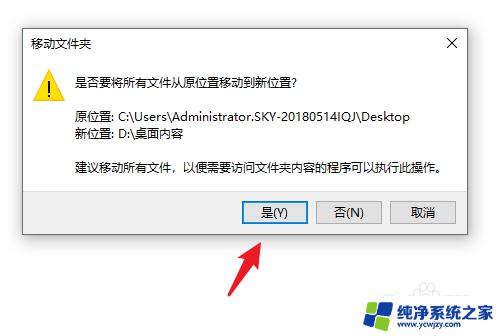
以上是如何将桌面放置在D盘的全部内容,如果您也遇到了相同的情况,可以按照小编的方法进行解决。